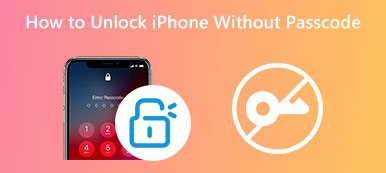Du kan blive låst ude af din iPhone af en eller anden grund. Hvis du ikke kan huske den 4-cifrede eller 6-cifrede adgangskode til skærmlåsen, eller din iPhone er låst og deaktiveret, kan du vælge at låse iPhone op med iTunes. Dette indlæg giver dig en detaljeret guide til at låse en iPhone op via iTunes. Desuden får du to andre løsninger til at få adgang til din iPhone uden iTunes.
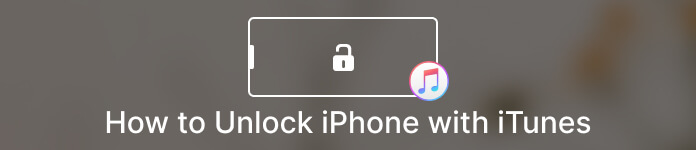
- Del 1. Lås iPhone op med iTunes
- Del 2. Lås en deaktiveret iPhone op uden iTunes
- Del 3. Slet for at låse iPhone op gennem Find My
- Del 4. Ofte stillede spørgsmål om, hvordan man bruger iTunes til at låse iPhone op
Del 1. Sådan låser du en iPhone op via iTunes
Når du ikke kan låse en iPhone op ved hjælp af en adgangskode, Touch ID eller Face ID, kan du slutte den til iTunes på din computer og bruge iTunes til at låse iPhone op. Du kan følge trinene nedenfor for at sætte din låste iPhone i gendannelsestilstand og låse den op uden adgangskoden til skærmlåsen. Denne iTunes-oplåsningsmåde vil slette alle eksisterende iOS-data og -indstillinger. Så du skal sikre dig, at du har en nylig sikkerhedskopi, før du låser iPhone op ved hjælp af iTunes.
Trin 1Åbn iTunes på din Mac- eller Windows-computer, og sørg for, at den er opgraderet til den nyeste version. Du kan gå til Hjælp menu, vælg den Søg efter opdateringer og følg instruktionerne for at installere den seneste iTunes-version.

Trin 2Nu skal du guide din iPhone til gendannelsestilstand. Som iPhone 14/13/12/11/X/8 bruger kan du trykke på siden og volumen Down knapper for at slukke den. Hvis du bruger en ældre iPhone-model, kan du blive ved med at trykke på tænd/sluk-knappen for at slukke for den.

Trin 3På en iPhone 8 eller nyere model skal du trykke og holde dens sideknap nede, så snart du slutter den til din computer. Fortsæt med at trykke på volumen Down knappen på en iPhone 7 og Home knappen på en iPhone 6 eller tidligere. Du kan slippe knappen, når du ser Recovery-tilstand skærmen på din iPhone.
Trin 4iTunes genkender din iPhone og giver dig to muligheder, Gendan og Opdatering. Du kan vælge Gendan for at udføre iPhone-gendannelse. Du kan frakoble iOS-enheden og konfigurere den som en ny iPhone efter iTunes-gendannelsen. Den originale skærmlås vil blive fjernet.
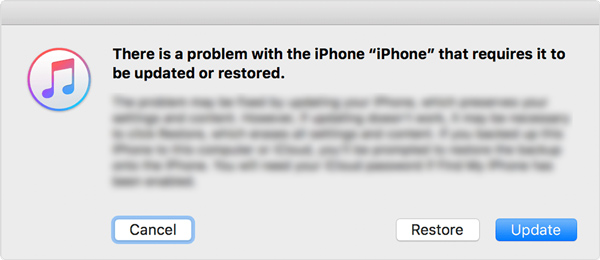
Del 2. Sådan låser du en deaktiveret iPhone op uden iTunes
Hvis din iPhone er deaktiveret på grund af for mange forkerte adgangskoder, kan du stole på den brugervenlige iOS Unlocker for at fjerne den glemte adgangskode til låseskærmen. Den har et individ Tør adgangskode funktion til at låse en deaktiveret iPhone op uden iTunes.

4,000,000 + Downloads
Lås en låst iPhone eller iPad op uden Face ID, Touch ID eller adgangskode.
Tør din digitale adgangskode, Face ID og Touch ID på din iOS-enhed.
Omgå eller gendan adgangskoden til skærmtid eller begrænsninger sikkert.
Fjern den glemte Apple ID-adgangskode for at aktivere og konfigurere iPhone.
Trin 1Når din iPhone er låst og deaktiveret, kan du gratis downloade iOS Unlocker for at låse den op hurtigt. Start den og vælg Tør adgangskode fungere. Som du kan se, giver det dig også mulighed for at fjerne dit Apple-id og omgå Skærmtid kodeord.
Trin 2Tilslut den låste iPhone til den via et lyn-USB-kabel. Klik på Starten knappen, når forbindelsen er oprettet.

Trin 3Nogle grundlæggende oplysninger om din iPhone vil blive vist på skærmen, inklusive iPhone-modellen, typen, iOS-versionen og andre. Kontroller og bekræft oplysningerne. Klik derefter Starten for at downloade en relateret iOS-firmware fra Apple-serveren for at fjerne iPhone-skærmlåsen.

Trin 4Når firmwaren er downloadet, kan du klikke Lås og indtast 0000 som det beder dig om låse op for en deaktiveret iPhone uden iTunes. Din iPhone genstarter sig selv. Derefter kan du låse den op direkte uden en adgangskode.

Del 3. Sletning måde at låse iPhone op via iCloud Find min iPhone
Find mig er specielt designet til at holde styr på dine Apple-enheder, inklusive iPhone, iPad, iPod touch og Apple Watch. Den har en slettefunktion til at fjerne alle ting fra din enhed grundigt. Denne sletning vil også slette den iPhone-adgangskode, du nogensinde har angivet. Hvis Find min iPhone-funktionen er aktiveret, kan du tage følgende guide til at låse en iPhone op.
Trin 1Åbn en webbrowser og naviger til iClouds officielle websted. Når du kommer til webstedet, skal du logge ind på din Apple-konto. Vælg Find mig og indtast din Apple ID-adgangskode igen for at bekræfte det.

Trin 2Vælg den låste iPhone fra Alle enheder. Du tilbydes fire muligheder for at håndtere denne iOS-enhed, Afspil lyd, Tabt tilstand, Slet iPhone og Fjern fra konto. Du kan klikke Slet iPhone for at slette din glemte adgangskode til låseskærmen.

Trin 3Klik Slet i Slet denne iPhone dialog for at bekræfte sletningen. Når hele processen er færdig, genstarter din iPhone og får ingen skærmlås.

Del 4. Ofte stillede spørgsmål om, hvordan man bruger iTunes til at låse iPhone op
Spørgsmål 1. Kan jeg bede Siri om at låse en iPhone op uden en adgangskode?
Der var engang et trick til at låse en iPhone op uden adgangskode gennem Siri i gamle iOS-versioner som iOS 10. Men hvis du bruger en nyere iOS-version, kan du ikke gøre det for at låse din iPhone op, når Touch ID og adgangskode er glemt.
Spørgsmål 2. Kan du låse en iPhone op gennem et Apple Watch?
Du kan nemt låse din iPhone op via et Apple Watch, hvis du har parret den med din iPhone og aktiveret Apple Watch til at låse den op. Du skal have uret på, røre ved din iPhone-skærm for at vække det og derefter kigge på dets skærm. Apple Watch låser din iPhone op og giver dig haptisk feedback.
Spørgsmål 3. Hvordan får man Apple-support, når iPhone er låst?
Gå til det officielle Apple-supportwebsted i en webbrowser. Vælg iPhone for at gå ind på den relaterede iPhone-supportside. Du kan klikke på Glemt adgangskode for at få en guide til at låse din iPhone op. Eller du kan vælge Kom godt i gang for at kontakte Apple Support på den nederste side.
Konklusion
Apple tilbyder digital adgangskode, Touch ID og Face ID til at låse eller låse din iOS-enhed op. Dette indlæg fortæller hvordan man låser iPhone op med iTunes trin for trin. Desuden kan du bruge iOS Unlocker eller Find min løsning for at få adgang til en deaktiveret iPhone.



 iPhone Data Recovery
iPhone Data Recovery iOS System Recovery
iOS System Recovery iOS Data Backup & Restore
iOS Data Backup & Restore IOS Screen Recorder
IOS Screen Recorder MobieTrans
MobieTrans iPhone Overførsel
iPhone Overførsel iPhone Eraser
iPhone Eraser WhatsApp-overførsel
WhatsApp-overførsel iOS Unlocker
iOS Unlocker Gratis HEIC Converter
Gratis HEIC Converter iPhone Location Changer
iPhone Location Changer Android Data Recovery
Android Data Recovery Broken Android Data Extraction
Broken Android Data Extraction Android Data Backup & Gendan
Android Data Backup & Gendan Telefonoverførsel
Telefonoverførsel Data Recovery
Data Recovery Blu-ray afspiller
Blu-ray afspiller Mac Cleaner
Mac Cleaner DVD Creator
DVD Creator PDF Converter Ultimate
PDF Converter Ultimate Windows Password Reset
Windows Password Reset Telefon spejl
Telefon spejl Video Converter Ultimate
Video Converter Ultimate video editor
video editor Screen Recorder
Screen Recorder PPT til Video Converter
PPT til Video Converter Slideshow Maker
Slideshow Maker Gratis Video Converter
Gratis Video Converter Gratis Screen Recorder
Gratis Screen Recorder Gratis HEIC Converter
Gratis HEIC Converter Gratis videokompressor
Gratis videokompressor Gratis PDF-kompressor
Gratis PDF-kompressor Gratis Audio Converter
Gratis Audio Converter Gratis lydoptager
Gratis lydoptager Gratis Video Joiner
Gratis Video Joiner Gratis billedkompressor
Gratis billedkompressor Gratis baggrundsviskelæder
Gratis baggrundsviskelæder Gratis billedopskalere
Gratis billedopskalere Gratis vandmærkefjerner
Gratis vandmærkefjerner iPhone Screen Lock
iPhone Screen Lock Puslespil Cube
Puslespil Cube